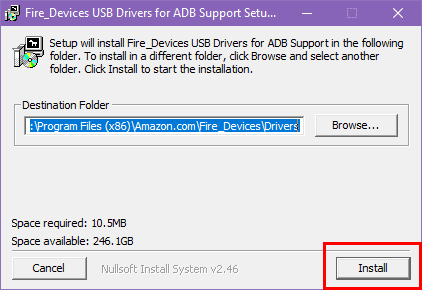Como Excluir Músicas e Vídeos do Amazon Fire

Leia agora para aprender como excluir músicas e vídeos de dispositivos Amazon Fire e Fire HD para liberar espaço, desordem ou aumentar o desempenho.
Você ama ler eBooks nos tablets Amazon Fire? Aprenda como adicionar notas e destacar texto em um livro no Amazon Fire.
Sendo um dispositivo robusto, o Amazon Fire permite que você leia eBooks. Este dispositivo vem com o famoso aplicativo Kindle da Amazon, que oferece muitas opções de personalização enquanto você lê livros. Você também pode baixar outros aplicativos de leitura de eBook deste dispositivo na Amazon Appstore ou instalar aplicativos através de arquivos APK.
Na maioria dos aplicativos, incluindo o Amazon Kindle padrão, você pode fazer anotações e destacar texto em um livro. Esses recursos são realmente úteis para estudantes, pesquisadores ou qualquer leitor curioso que precise marcar textos e adicionar notas enquanto lê o eBook.
Se você ainda não sabe como fazer isso, agora é a hora. Leia este tutorial para saber como você pode facilmente destacar qualquer texto e adicionar notas em um eBook.
Conteúdos
Razões para Destacar Texto e Adicionar Notas em um eBook
Pode haver várias razões pelas quais alguém gostaria de destacar texto ou adicionar notas. Para a maioria dos estudantes e pesquisadores, é difícil encontrar tempo para ler o mesmo livro duas vezes. Portanto, o que eles podem fazer é destacar as seções mais importantes. Assim, quando abrirem o livro para revisão, podem localizar facilmente as seções mais importantes do eBook.
Fazer anotações em livros é uma tradição antiga. Antigamente, as pessoas costumavam escrever notas na margem de livros físicos para explicar algumas seções ou adicionar informações adicionais. Mesmo na era dos eBooks, essa tradição ainda continua, e as pessoas querem adicionar notas aos seus livros enquanto leem em tablets e leitores de eBook.
Na verdade, aplicativos leitores de eBook permitem que você adicione notas mais longas do que poderia em um livro físico devido ao espaço limitado da margem. Além disso, você não precisa de nenhum lápis ou marca-texto, pois pode destacar facilmente o texto do eBook tocando e rolando com o dedo. Então, vamos passar para as próximas seções e ver como você pode realizar essas tarefas em um tablet Amazon Fire.
Como Adicionar Notas em um eBook no Amazon Fire
Para adicionar notas ao seu eBook no tablet Amazon Fire, primeiro você precisa selecionar o texto e depois prosseguir com a anotação. Aqui está como você pode fazer isso enquanto lê seus livros favoritos no aplicativo Kindle da Amazon.
As seções para as quais você adicionou notas serão marcadas por um número subscrito, como o primeiro será marcado como #1, os próximos serão #2, #3 e assim por diante.
Como Destacar Texto em um eBook no Amazon Fire
Você pode destacar texto ou passagens nos eBooks em seu tablet Amazon Fire assim como pode fazer em um livro físico. Além disso, isso economiza o custo de um marca-texto, basta seguir os passos e usar seu dedo para destacar qualquer seção do seu eBook.
FAQs sobre Adicionar Notas e Destacar Texto em um Amazon Fire
Como Destacar Passagens de Múltiplas Páginas?
Arraste os limites para baixo até o final da página. O Fire virará para a próxima página, onde você pode continuar destacando texto.
Como Excluir Notas?
Toque no centro da tela, selecione o ícone Bloco de Notas nas versões mais novas do Amazon Fire, ou Menu nas versões mais antigas. A partir daí, você deve ter um ícone de Lixeira que pode selecionar para excluir notas.
Conclusão
Embora o Kindle tenha leitores de eBook dedicados como Paperwhite e Oasis, os tablets Amazon Fire também podem ser usados para ler eBooks. Enquanto lê um livro ou diário em um dispositivo Amazon Fire, você pode querer destacar certas partes do texto ou adicionar notas explicativas a algumas seções.
Você pode facilmente fazer isso usando os recursos integrados de Destacar e Notas do aplicativo Kindle, que é o aplicativo padrão para leitura de eBooks. Basta seguir os passos mencionados neste artigo e você não deve ter nenhum problema com essas tarefas. Diga-nos nos comentários em qual livro você adicionou notas e destacou texto.
Não se esqueça de compartilhar este artigo com sua família e amigos que amam ler livros no Amazon Fire. Você também pode ler como instalar o Google Chrome no Kindle Fire através de um APK.
Leia agora para aprender como excluir músicas e vídeos de dispositivos Amazon Fire e Fire HD para liberar espaço, desordem ou aumentar o desempenho.
Deseja adicionar ou remover contas de email no seu tablet Fire? Nosso guia abrangente irá guiá-lo pelo processo passo a passo, tornando rápido e fácil gerenciar suas contas de email em seu dispositivo favorito. Não perca este tutorial obrigatório!
Quer organizar o sistema de favoritos no tablet Amazon Fire? Leia este artigo para aprender como adicionar, excluir e editar favoritos agora mesmo!
Procurando passos para limpar dados de navegação, histórico, cache, cookies no Amazon Fire? Este guia explica todos os métodos comprovados de forma clara.
Quer usar um tablet Amazon Fire com aplicativos do Android Studio no PC? Aprenda aqui como ativar a Depuração USB do tablet Fire no PC, Mac e Linux.
As histórias do Facebook podem ser muito divertidas de fazer. Aqui está como você pode criar uma história em seu dispositivo Android e computador.
Aprenda como desativar vídeos que começam a tocar automaticamente no Google Chrome e Mozilla Firefox com este tutorial.
Resolva o problema onde o Samsung Galaxy Tab A está preso em uma tela preta e não liga.
Leia agora para aprender como excluir músicas e vídeos de dispositivos Amazon Fire e Fire HD para liberar espaço, desordem ou aumentar o desempenho.
Deseja adicionar ou remover contas de email no seu tablet Fire? Nosso guia abrangente irá guiá-lo pelo processo passo a passo, tornando rápido e fácil gerenciar suas contas de email em seu dispositivo favorito. Não perca este tutorial obrigatório!
Um tutorial mostrando duas soluções sobre como impedir permanentemente aplicativos de iniciar na inicialização do seu dispositivo Android.
Este tutorial mostra como reencaminhar uma mensagem de texto de um dispositivo Android usando o aplicativo Google Messaging.
Como habilitar ou desabilitar os recursos de verificação ortográfica no sistema operacional Android.
Está se perguntando se pode usar aquele carregador de outro dispositivo com seu telefone ou tablet? Esta postagem informativa traz algumas respostas para você.
Quando a Samsung apresentou sua nova linha de tablets topo de linha, havia muito o que comemorar. Os Galaxy Tab S9 e S9+ trazem atualizações esperadas, e a Samsung também introduziu o Galaxy Tab S9 Ultra. Todos esses dispositivos oferecem algo diferente, incluindo tamanhos de bateria variados. Certifique-se de ter os melhores carregadores para o Galaxy Tab S9.